Du kan for eksempel ha en egen Google Chrome-profil for skole, jobb, underholdning og så videre. Hver profil vil bli brukt til forskjellige formål, og nettlesingsøktene dine vil bli isolert mellom profilene.
Men hvis du har konfigurert flere profiler på Google Chrome, vil du bli spurt om profilvalgvinduet hver gang du åpner Google Chrome. Du kan velge Google Chrome-profilen du vil bruke herfra. Dette kan være irriterende for deg.
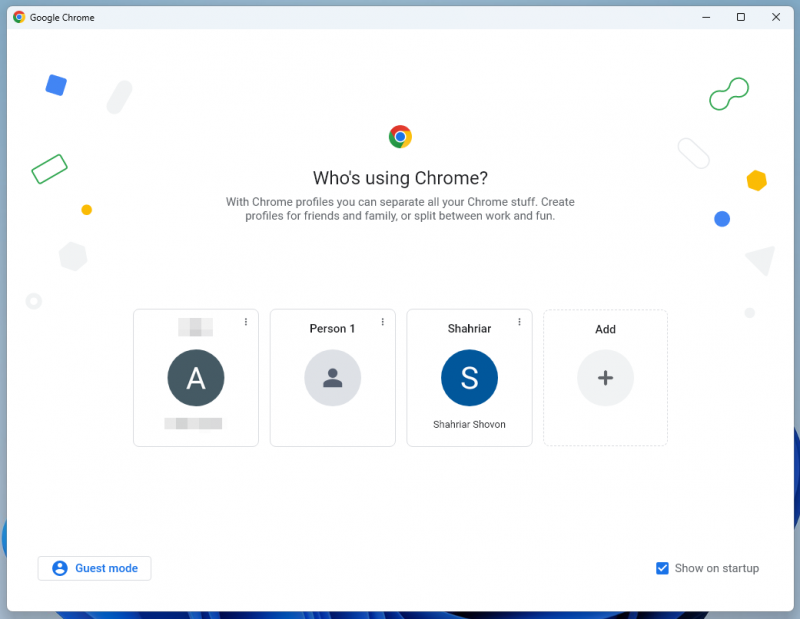
Hvis du ikke vil se profilvalgvinduet hver gang du åpner Google Chrome, klikker du på

>

fra øverste høyre hjørne av Google Chrome.
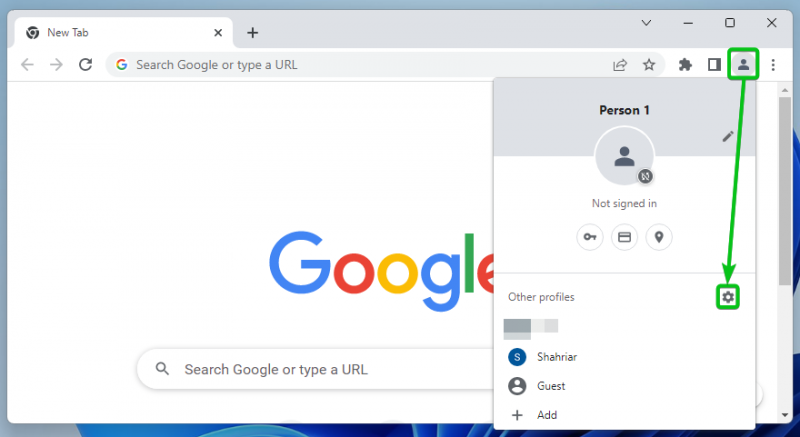
Profilvalgvinduet til Google Chrome skal vises.
Fjern haken Vises ved oppstart fra nederste høyre hjørne og klikk på X for å lukke profilvalgvinduet.
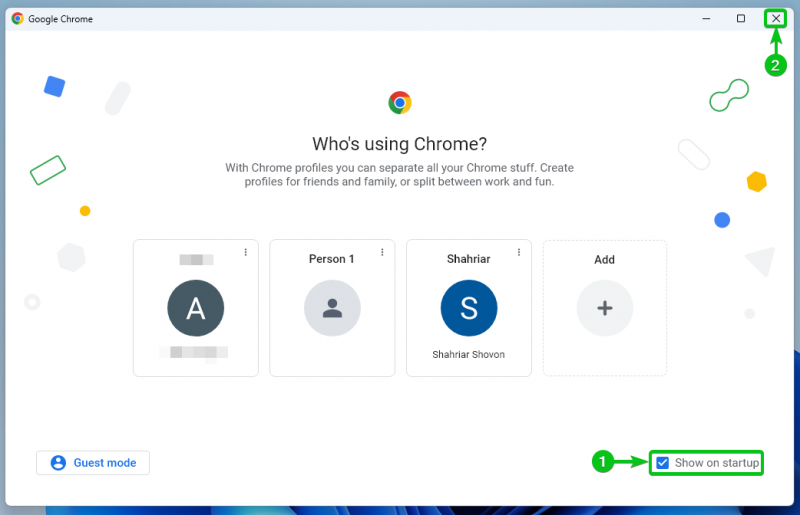
Vinduet for valg av profil vil ikke vises neste gang du åpner Google Chrome. Google Chrome vil bruke profilen du aktiverte sist før du stengte Google Chrome som standard.
Konklusjon
Så hvis du vil bruke flere profiler med Google Chrome og vil bytte til en Google Chrome-profil, gjør det før du lukker Google Chrome. På denne måten, neste gang du åpner Google Chrome, vil den aktivere profilen som standard. Du vil ikke irritere deg over profilvalgvinduet lenger.